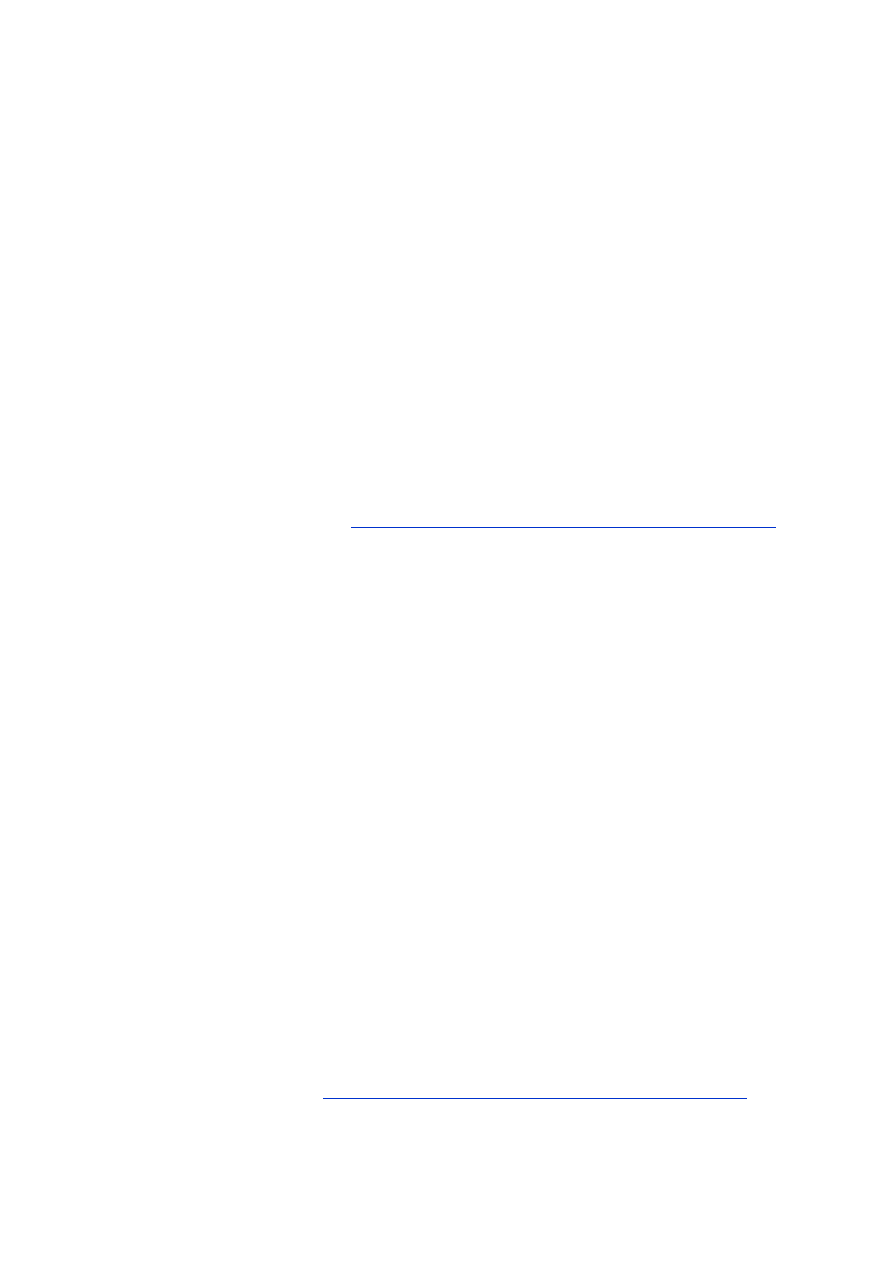
Konfigurowanie ustawień sieci bezprzewodowej na komputerach
klienckich
Ostatnia aktualizacja 21 stycznia 2005
Konfigurowanie ustawień sieci bezprzewodowej na komputerach
klienckich
Usługa konfiguracji sieci bezprzewodowej w systemie Windows XP i systemach z rodziny Windows
Server 2003 obsługuje standard IEEE 802.11 sieci bezprzewodowych i ułatwia konfigurację dostępu do
takich sieci. Ta usługa jest włączona domyślnie i umożliwia działanie w różnych sieciach bezprzewodowych
bez konieczności ponownej konfiguracji wszystkich ustawień sieci bezprzewodowej na komputerze w
każdej lokalizacji. Jeśli użytkownik przenosi się z jednej lokalizacji do innej, usługa konfiguracji sieci
bezprzewodowej wyszukuje dostępne sieci bezprzewodowe i powiadamia o nich. Podczas łączenia się z
nową siecią bezprzewodową wystarczy skonfigurować ustawienia specyficzne dla tej sieci. Usługa
konfiguracji sieci bezprzewodowej aktualizuje kartę sieci bezprzewodowej zgodnie z ustawieniami wybranej
sieci, a następnie próbuje nawiązać połączenie z tą siecią.
Konfigurowanie ustawień sieci bezprzewodowych przy użyciu systemu Windows umożliwia usługa
konfiguracji systemu Windows. Korzystając z systemu Windows do konfiguracji ustawień sieci
bezprzewodowej, można utworzyć listę preferowanych sieci bezprzewodowych i określić kolejność
podejmowania prób nawiązywania połączeń z tymi sieciami.
Aby uzyskać więcej informacji, zobacz
Definiowanie zasad sieci bezprzewodowej na komputerze klienckim
Wyświetlanie dostępnych sieci bezprzewodowych 802.11
W systemie Windows XP z dodatkiem Service Pack 2 oraz w systemie Windows Server 2003 z dodatkiem
Service Pack 1, oprócz wysyłanych przez usługę konfiguracji bezprzewodowej powiadomień z sieci
bezprzewodowych, na komputerach wyposażonych w kartę sieciową jest dostępny rozszerzony interfejs o
nazwie Połączenie sieci bezprzewodowej.
Interfejs Połączenie sieci bezprzewodowej został zaprojektowany z myślą o różnych ułatwieniach dla
użytkownika. Ułatwia on przeglądanie informacji o dostępnych sieciach bezprzewodowych 802.11, w tym
informacji o typie sieci (infrastruktura sieciowa lub sieć ad hoc), sile sygnału sieci bezprzewodowej, stanie
połączenia (połączone lub rozłączone) oraz o tym, czy zabezpieczenia sieci są włączone. Interfejs
Połączenie sieci bezprzewodowej upraszcza także konfigurowanie połączeń z sieciami bezprzewodowymi
802.11 i sterowanie nimi. Bezpośredni dostęp do właściwości sieci bezprzewodowej 802.11, w której
włączone są zarówno ogólne ustawienia sieci bezprzewodowej 802.11, jak ustawienia konfiguracji
zaawansowanej, można uzyskać za pomocą następujących łączy interfejsu: Zadania pokrewne, Zmień
kolejność sieci preferowanych oraz Zmień ustawienia zaawansowane.
Aby kontrolować połączenia z sieciami bezprzewodowymi, w obszarze Wybierz sieć bezprzewodową
kliknij opcję Połącz lub Rozłącz. Aby odświeżyć listę dostępnych sieci bezprzewodowych, użyj opcji w
obszarze Zadania sieciowe.
Na przykład podczas łączenia się z siecią bezprzewodową w obszarze Wybierz sieć bezprzewodową
może zostać wyświetlony stan Ograniczenie lub brak łączności. Kliknij łącze Ograniczenie lub brak
łączności, aby uzyskać więcej informacji, w tym informacje na temat możliwych rozwiązań problemów z
łącznością.
Ikony połączenia bezprzewodowego
Dostęp do interfejsu Połączenie sieci bezprzewodowej można uzyskać za pomocą nowych ikon połączenia
bezprzewodowego wyświetlanych zarówno w obszarze powiadomień, jak i w aplecie Połączenia sieciowe.
Aby otworzyć interfejs Połączenie sieci bezprzewodowej, kliknij prawym przyciskiem myszy ikonę
połączenia bezprzewodowego, a następnie wybierz polecenie Wyświetl dostępne sieci bezprzewodowe. Aby
uzyskać więcej informacji, zobacz
Definiowanie zasad sieci bezprzewodowej na komputerze klienckim
.
Ikony połączenia bezprzewodowego w obszarze powiadomień
W systemie Windows XP z dodatkiem Service Pack 2 oraz w systemie Windows Server 2003 z dodatkiem
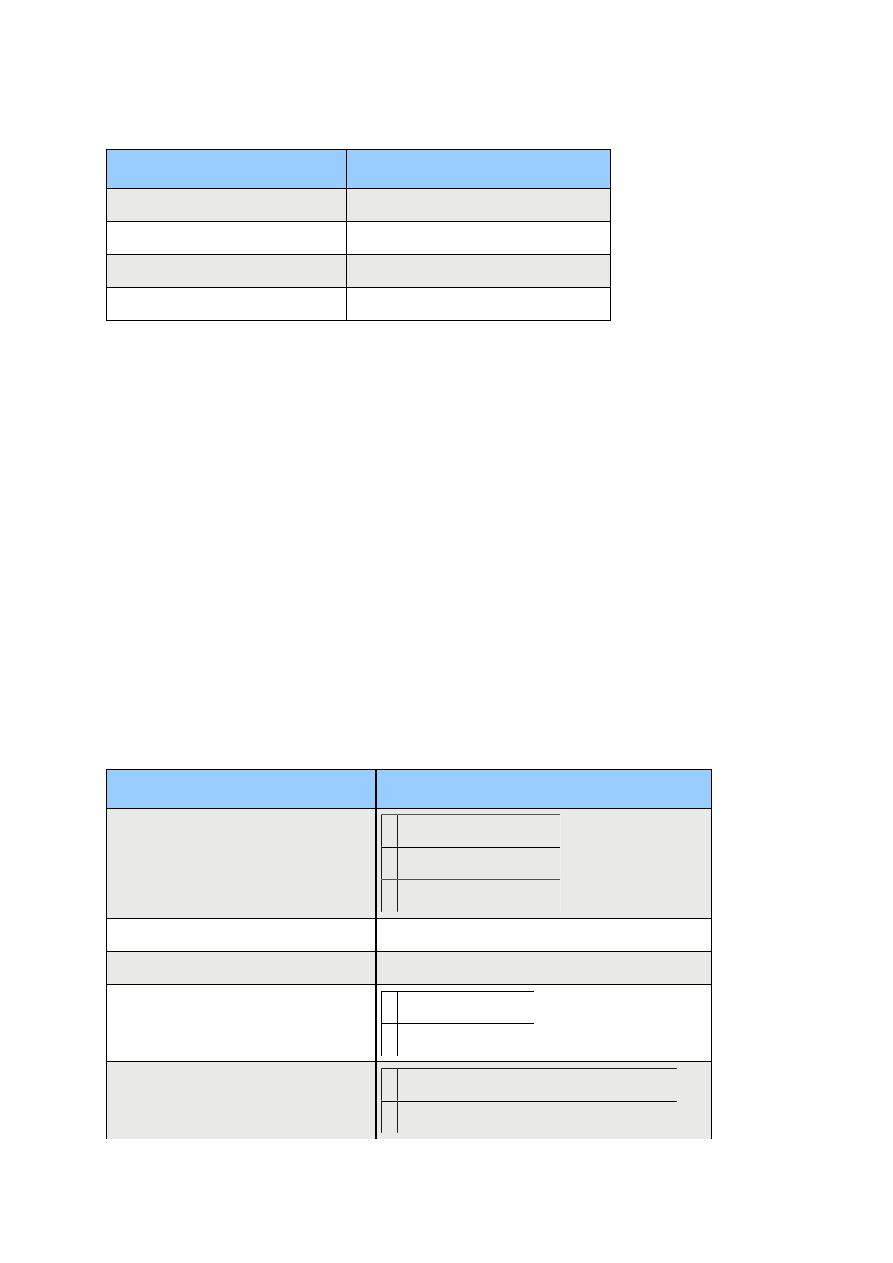
Service Pack 1 w celu wskazania stanu połączenia bezprzewodowego są wyświetlane ikony połączenia
bezprzewodowego:
Ikona w obszarze powiadomień
Stan połączenia bezprzewodowego
Połączono
Łączenie
Brak połączenia
Ostrzeżenie
Ikona ostrzeżenia jest wyświetlana po wykryciu błędu adresu IP podczas próby uzyskania połączenia z
siecią bezprzewodową. W przypadku wystąpienia błędu ikona ostrzeżenia jest zawsze wyświetlana w
obszarze powiadomień, jeśli urządzenie nie zostało wyłączone lub jeśli pole wyboru Pokaż ikonę w obszarze
powiadomień podczas połączenia na stronie właściwości urządzenia nie zostało wyczyszczone.
Uwaga
• Jeśli połączenie bezprzewodowe znajduje się w dowolnym z tych stanów, można prawym przyciskiem myszy kliknąć ikonę
połączenia bezprzewodowego w obszarze powiadomień, a następnie kliknąć polecenie Wyświetl dostępne sieci bezprzewodowe.
Karty bezprzewodowe, które wyłączono, klikając ikonę połączenia bezprzewodowego prawym przyciskiem myszy, a następnie
klikając polecenie Wyłącz, nie są wyświetlane w obszarze powiadomień. Wyłączone karty bezprzewodowe można włączyć tylko,
klikając prawym przyciskiem myszy ikonę połączenia bezprzewodowego w aplecie Połączenia sieciowe, a następnie klikając
polecenie Włącz.
Ikony połączenia bezprzewodowego w aplecie Połączenia sieciowe
W aplecie Połączenia sieciowe można zastosować pięć widoków ikon: Miniatury, Kafelki, Ikony, Lista oraz
Szczegóły. W każdym z tych widoków różne stany połączeń bezprzewodowych są odwzorowywane w
podobny sposób jak ikony połączenia bezprzewodowego w obszarze powiadomień. Na przykład ikona
połączenia bezprzewodowego z czerwonym znakiem „X” oznacza, że brak połączenia z siecią
bezprzewodową, natomiast ikona połączenia bezprzewodowego z żółtym trójkątem wskazuje na stan
błędu.
Ikony połączenia bezprzewodowego wyświetlane w aplecie Połączenia sieciowe nie oznaczają stanu
połączenia ani stanu przejściowego. Jednakże po wybraniu ikony połączenia bezprzewodowego i rozwinięciu
pozycji Szczegóły w lewym okienku można uzyskać dostęp do następujących informacji:
Typ informacji
Przykład lub wyjaśnienie:
Stan połączenia
• Pobieranie adresu sieciowego
• Brak połączenia, z zaporą
• Połączono, z zaporą
Przypisany adres IP
Wyświetla adres IP przypisany do karty sieci bezprzewodowej.
Maska podsieci
Wyświetla skojarzoną maskę podsieci.
Metoda przypisywania adresu IP i maski podsieci.
• Przypisany przez DHCP
• Skonfigurowany ręcznie
Typ sieci
• Punkt dostępu
• Równorzędne (jak w sieci typu komputer-komputer)
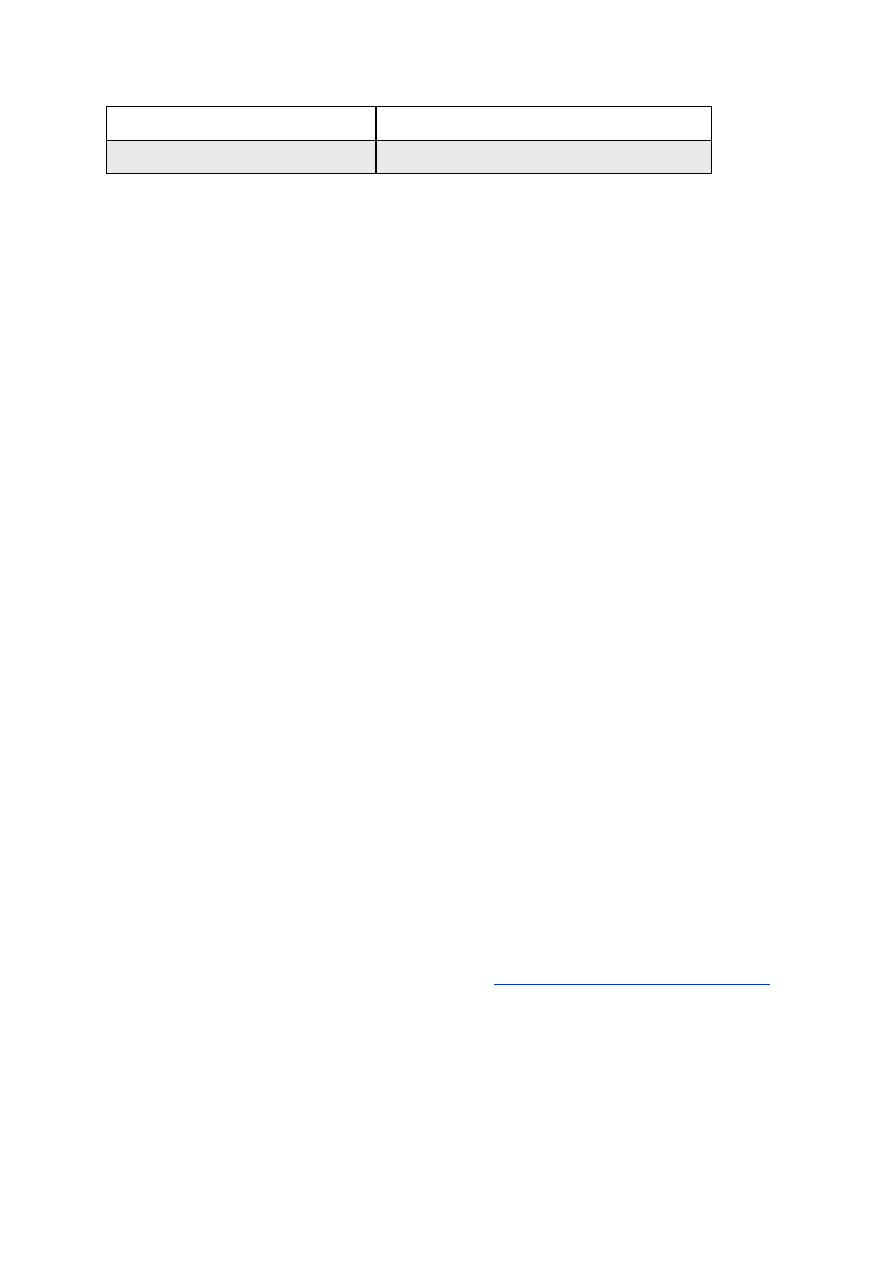
Sieć
Nazwa sieci. Inna nazwa sieciowa: SSID.
Siła sygnału:
Znakomita
Wybieranie typu sieci bezprzewodowej
Konfigurując nowe lub istniejące połączenia sieci bezprzewodowej, albo łącząc się z dostępną siecią
bezprzewodową, można wybierać spośród następujących typów sieci bezprzewodowych:
• Punkt dostępu (infrastruktura)
W sieciach bezprzewodowych typu punkt dostępu klienci bezprzewodowi (urządzenia wyposażone w karty sieci bezprzewodowej,
np. komputer przenośny lub osobisty asystent cyfrowy) nawiązują połączenia z punktami dostępu bezprzewodowego. Punkty
dostępu przypominają mosty między klientami bezprzewodowymi a istniejącym szkieletem sieci. Gdy użytkownik przenosi się z
miejsca na miejsce, a sygnał jednego z punktów dostępu bezprzewodowego słabnie lub punkt ten jest przeciążony, użytkownik
może uzyskać połączenie z nowym punktem dostępu. Na przykład pracując w dużej firmie, zajmującej kilka oddzielnych
budynków lub kilka pięter jednego budynku, można korzystać z danego urządzenia w całej firmie i zachowywać niezakłócony
dostęp do zasobów sieciowych dzięki temu, że urządzenie nawiązuje połączenia z odpowiednimi punktami dostępu
bezprzewodowego.
• Komputer-komputer
W sieciach bezprzewodowych typu komputer-komputer klienci bezprzewodowi łączą się ze sobą bezpośrednio, a nie za
pośrednictwem punktów dostępu bezprzewodowego. Na przykład jeśli podczas spotkania ze współpracownikami nie ma potrzeby
uzyskiwania dostępu do zasobów sieciowych, urządzenie bezprzewodowe może nawiązywać bezpośrednie połączenia z
urządzeniami bezprzewodowymi współpracowników, tworząc tymczasową sieć typu komputer-komputer.
• Dowolna dostępna sieć (z preferencją punktów dostępu)
W sieciach bezprzewodowych z preferencją punktów dostępu w pierwszej kolejności są podejmowane próby połączeń z sieciami
bezprzewodowymi punktów dostępu (jeśli sieci takie są dostępne). Jeśli nie jest dostępna żadna taka sieć, jest podejmowana próba
połączenia z siecią bezprzewodową typu komputer-komputer. Na przykład jeśli się korzysta w firmie z komputera typu laptop,
który działa w bezprzewodowej sieci punktów dostępu, po zakończeniu pracy można zabrać go do domu i używać w sieci
domowej typu komputer-komputer. Usługa konfiguracji sieci bezprzewodowej zmodyfikuje ustawienia sieci bezprzewodowej, tak
aby można było połączyć się z siecią domową.
Konfigurowanie ustawień zabezpieczeń sieci bezprzewodowej
802.1X jest standardem IEEE uwierzytelnionego dostępu do przewodowych sieci Ethernet i
bezprzewodowych sieci 802.11. Standard IEEE 802.1X podwyższa poziom zabezpieczeń i ułatwia ich
wdrażanie, ponieważ oferuje obsługę scentralizowanej identyfikacji użytkowników, uwierzytelniania,
dynamicznego zarządzania kluczami i ewidencjonowania aktywności. Aby zapewnić większe
bezpieczeństwo, uwierzytelnianie metodą 802.1X w systemie Windows XP Service Pack 1 i systemach z
rodziny Windows Server 2003 jest dostępne tylko w sieciach z punktem dostępu (sieciach infrastruktury),
które wymagają używania klucza sieciowego (WEP). Klucz WEP zapewnia poufność danych dzięki
szyfrowaniu danych przesyłanych między klientami bezprzewodowymi i punktami dostępu
bezprzewodowego.
Ważne
• W wypadku łączenia się z siecią bezprzewodową 802.11 zdecydowanie zaleca się korzystanie z uwierzytelniania metodą 802.1X.
Jeśli do połączenia z siecią bezprzewodową 802.11 nie zastosowano uwierzytelniania metodą 802.1X, przesyłane dane są bardziej
narażone na ataki, np. analizę ruchu w trybie offline, negowanie bitów i złośliwe dodawanie pakietów. Aby uzyskać więcej
informacji o kwestiach zabezpieczeń sieci bezprzewodowych, zobacz
Informacje o zabezpieczeniach sieci bezprzewodowych
.
Konfigurowanie ustawień klucza sieci bezprzewodowej
Po włączeniu funkcji WEP (Wired Equivalent Privacy) klucz sieciowy może służyć do szyfrowania danych
przesyłanych w sieciach bezprzewodowych. Klucz sieciowy może być dostarczany automatycznie (na
przykład jeśli do dynamicznej dystrybucji klucza stosowana jest metoda 802.1X) lub wprowadzany ręcznie
przez użytkownika. Wprowadzając klucz ręcznie, można również określić indeks klucza (lokalizację, w
której określony klucz ma być przechowywany).
Dla klientów bezprzewodowych można skonfigurować maksymalnie cztery klucze (indeksy kluczy
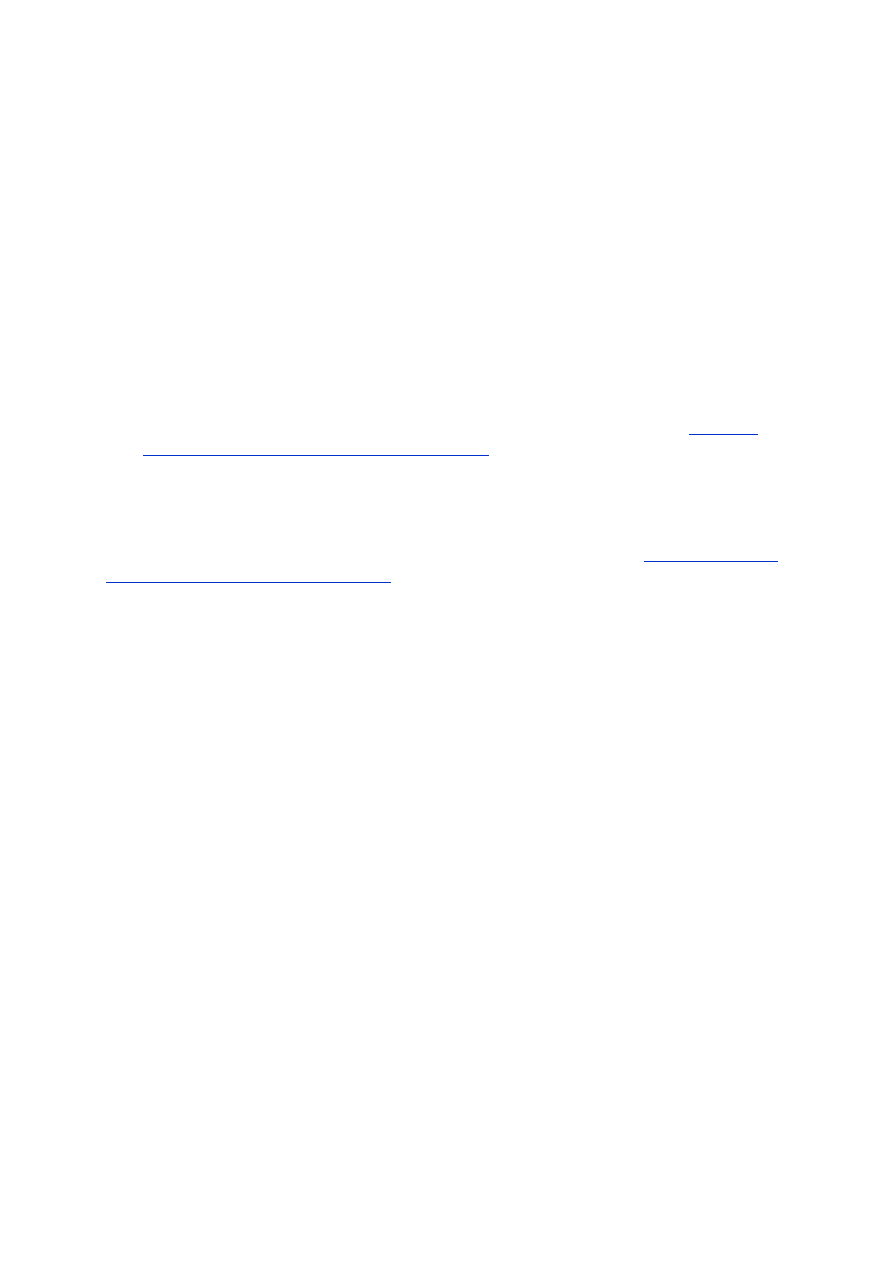
przyjmują wartości 0, 1, 2 i 3). Jeśli punkt dostępu lub klient bezprzewodowy przesyła wiadomość
zaszyfrowaną przy użyciu klucza, którego lokalizację wskazuje określony indeks, w przesyłanej wiadomości
znajduje się informacja o tym indeksie. Punkt dostępu bezprzewodowego lub klient bezprzewodowy, który
odbiera wiadomość, może pobrać klucz (przechowywany w miejscu wskazywanym przez indeks klucza) i
odszyfrować za jego pomocą treść wiadomości.
Ważne
• Aby zapewnić większe bezpieczeństwo i stabilność połączenia, nie należy korzystać z uwierzytelniania za pomocą udostępnionego
klucza. Uwierzytelnianie za pomocą klucza udostępnionego jest mniej bezpieczne niż uwierzytelnianie typu „system otwarty”,
ponieważ wymaga wymiany tajnego klucza, który jest współużytkowany przez wszystkie punkty i klientów dostępu
bezprzewodowego i dlatego jest bardziej narażony na ataki słownikowe. Ponadto jeśli do uwierzytelniania w sieci bezprzewodowej
z wieloma punktami dostępu bezprzewodowego zostanie użyty klucz udostępniony, po przeniesieniu się z jednego punktu dostępu
bezprzewodowego do innego będzie następować utrata połączenia z siecią. W tym wypadku nastąpi utrata połączenia, ponieważ
klucz sieciowy nie będzie już zgodny z kluczem udostępnionym, który jest używany przez wszystkie punkty dostępu
bezprzewodowego. Aby ustalić, czy sieć bezprzewodowa, z którą jest nawiązywane połączenie, ma wiele punktów dostępu
bezprzewodowego, należy użyć Monitora sieci bezprzewodowej. Aby uzyskać informacje dotyczące używania Monitora sieci
bezprzewodowej do wyświetlania szczegółowych informacji o punktach dostępu bezprzewodowego, zobacz
szczegółowych informacji o punktach dostępu sieci bezprzewodowej
.
Konfigurowanie ustawień uwierzytelniania metodą 802.1X dla
połączeń sieci bezprzewodowej
Obsługa typów Protokołu uwierzytelniania rozszerzonego (EAP), którą zapewnia standard 802.1X,
umożliwia wybór metody uwierzytelniania połączeń sieci bezprzewodowej spośród kilku różnych metod.
Aby uzyskać więcej informacji na temat wybierania metody uwierzytelniania, zobacz
Wyszukiwarka
Podobne podstrony:
100 sposobow na sieci bezprzewodowe Wydanie II 100si2
100 sposobow na sieci bezprzewodowe Wydanie II
Bezpieczenstwo w sieciach komputerowych, Sieci bezprzewodowe
Ograniczanie dostępu do sieci bezprzewodowej, komputer
Zasilacze, Zasilacz komputera zamienia napięcie zmienne dostępne w sieci elektrycznej na cały zestaw
Instalacja sieci bezprzewodowej-ćwiczenie 1, Szkoła, Systemy Operacyjnie i sieci komputerowe, sieci
100 sposobow na sieci bezprzewodowe Wydanie II 100si2
100 sposobow na sieci bezprzewodowe Wydanie II 2
100 sposobow na sieci bezprzewodowe Wydanie II
14 Konfiguracja sieci bezprzewodowych LAN
100 sposobow na sieci bezprzewodowe Wydanie II 100si2
100 sposobow na sieci bezprzewodowe Wydanie II 100si2
Podstawy konfiguracji sieci bezprzewodowej
Sieci bezprzewodowe Wi Fi
Bezpieczne sieci bezprzewodowe
helion sieci bezprzewodowe WMRS6JIVMQP26HTSYF4BICAORRDARDGBZNM5HFI
więcej podobnych podstron